Ловили ли вы себя на мысли, что стандартный образ вашего героя в Minecraft уже надоел? Если да, то вы попали по адресу. Сегодня мы узнаем, как сделать скин для Minecraft самому, а потом правильно его установить.
3 способа как создать скин в Minecraft
- С помощью программы MCSkin3D, которую можно будет загрузить по ссылке в конце статьи. Это программа не нуждается в установке. Достаточно просто разархивировать файлы в новую папку и запустить. Сделать скин для Minecraft в этой программе очень легко, так как перед нами откроется полноценный редактор. В программу добавлено много скинов-шаблонов, которые можно изменить в несколько кликов. Также есть возможность создание скина для Minecraft с нуля. Помимо карандаша есть несколько полезных инструментов, такие как ластик, штамп, осветление, пипетка, заливка и т.д. Все изменения сразу возможно посмотреть, развернув героя удобным для вас боком. Файл скина легко сохраняется в формате png, именно тот, который нам и нужен будет.
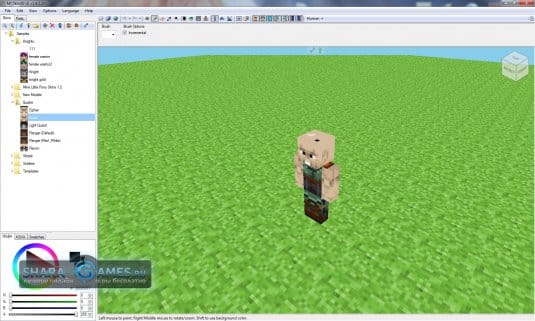

С помощью третьего способа вам даже не придется переходить на другие сайты, достаточно только использовать встроенную программу Skin Creator. Как сделать скин в Майнкрафте с помощью Flash программы спросите вы? Очень просто. Технология Flash развивается очень быстро и сейчас её можно использовать для создания мощных графических редакторов. Может тут нет всех тех инструментов, которые доступны в двух вышеописанных редакторах, зато по скорости работы Skin Creator на шаг впереди. Это программка идеально подходит для тех, кому нужно изменить уже существующий скин. Загрузить скин со своего компьютера, изменить то, что нам не нравится, а затем обратно сохранить на машину.
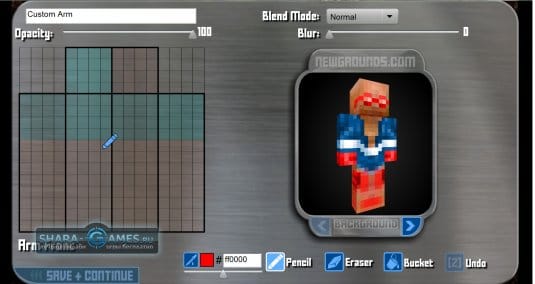
Мы разобрались, как легко создать скин для Minecraft. Осталось только его корректно установить. Для начала нужно выяснить, какая версия Minecraft у вас установлена. Если лицензионная, то с установкой скина не возникнет никаких проблем. Достаточно только зайти на официальный сайт игры и загрузить свой новый скин в соответствующее поле в личном кабинете. Если у вас пиратская версия, все будет немного сложнее. О том, как установить скин на пиратскую версию клиента Minecraft можно прочитать в другой нашей следующей статье.
Как создать скин и установить его в майнкрафт
1. Жмем Play;
2. Видим навигационное меню, жмем NEW SKIN;
3. Далее выбираем внешний вид, один из шести (6) Blank, Minecraft Guy, Skin 1, Skin 2, Skin 3, Robot;
4. Жмем NEW LAYER. Затем PRE-MADE;
5. Потом выбираем уже готовую текстуру или градиент. Можно делать неограниченное добавление PRE-MADE и наполнять яркостью свой будущий скин;
6. Есть вариант самостоятельного разрисовывания — Это кнопка CUSTOM;
7. После нажатия на эту кнопку вам предоставят сделать выбор, что вы именно хотите раскрасить;
8. Я выбрал LEGS (ноги);
9. Раскрашиваем по вкусу;
10. Если закончили жмем на EXPORT/SAVE;
11. Выбираем один из двух форматов (2) .PNG, .TXT;
12. Готово.

Вам нужно создать свой скин, но вы совсем не знаете, как это сделать? Эта статья будем вам полезна. Здесь представлены самые простые и удобные методы создания скинов. Что бы поставить скин, сначала нужно скачать майнкрафт по ссылке.
Скин с английского языка переводится как кожа, в игре же он представляет собой текстуру, которая помещается на модели моба или же человека. Итак, давайте перейдём к тому, как сделать скин в майнкрафт. Есть 4 способа:
Инструкция: как сделать скин в майнкрафт
- 1) С помощью приложения SkinCraft: При помощи указанного приложения вы можете сделать собственный скин, что называется, “с нуля” или же отредактировать уже существующий у вас скин. Преимущество данного метода заключается в том, что в приложении есть множество заготовок, а также вы можете с его помощью подвергать редактированию любую часть скина на выбор – это ведь очень удобно, согласитесь. Это приложение даст вам ответ и на вопрос “как установить скин на майнкрафт”.
- 2) С помощью программы MCSkin3D: Эта программа очень удобна, весьма функциональна и, что немаловажно, выполнена на русском языке. У вас не возникнет затруднений, благодаря понятному интерфейсу.
- 3) Если же описанные 2 способа вам не нравятся, у вас всегда есть возможность самому создать скин в графическом редакторе Paint.NET. Однако в этом случае в качестве шаблона вам понадобится другой уже готовый скин.
- 4) Скачать из сети уже готовый скин: У вас нет желания что-либо рисовать или же качать программы из сети? Не беда, ведь всегда можно взять уже созданные скины, которые можно найти на специализированных сайтах.

